
Brian Curtis
0
785
126
Većina nas je užasna u upravljanju adresarima i popisima kontakata. Ako ste išta poput mene, godinama ste gomilali kontakte, ali rijetko ste trošili vrijeme da ih provedete i organizirate.
Rezultat? Puno zastarjelih podataka za kontakt, a još više neugodno, puno duplikata.
Iako vam ne možemo pomoći utvrditi koji su podaci o kontaktima još uvijek aktualni, možemo vam pokazati kako brzo prepoznati i spajati duplicirane kontakte. Nastavite čitati da biste naučili kako kombinirati dvostruke macOS kontakte u jedan unos. (Prethodno smo pokrivali postupak za Googleove kontakte. Kako pronaći i spojiti duplicirane kontakte u Googleu. Kako pronaći i spojiti duplicirane kontakte u Google. Google vam ne može pomoći da znate jesu li vaši podaci o kontaktima trenutačni, ali može vam pomoći prepoznati i spajanje ili uklanjanje duplikata.)
Kako pronaći i spojiti duplicirane kontakte na macOS-u
Da biste pronašli i spojili duplikat kontakata na macOS-u:
- Pokrenite kontakti primjena.
- Odaberi Svi kontakti u gornjem lijevom kutu zaslona.
- Idite na traci izbornika Kartica> Potražite kopije.
- Aplikacija će vas obavijestiti o tome koliko je duplikata pronađeno.
- Kliknite na Sjediniti za dovršetak postupka.
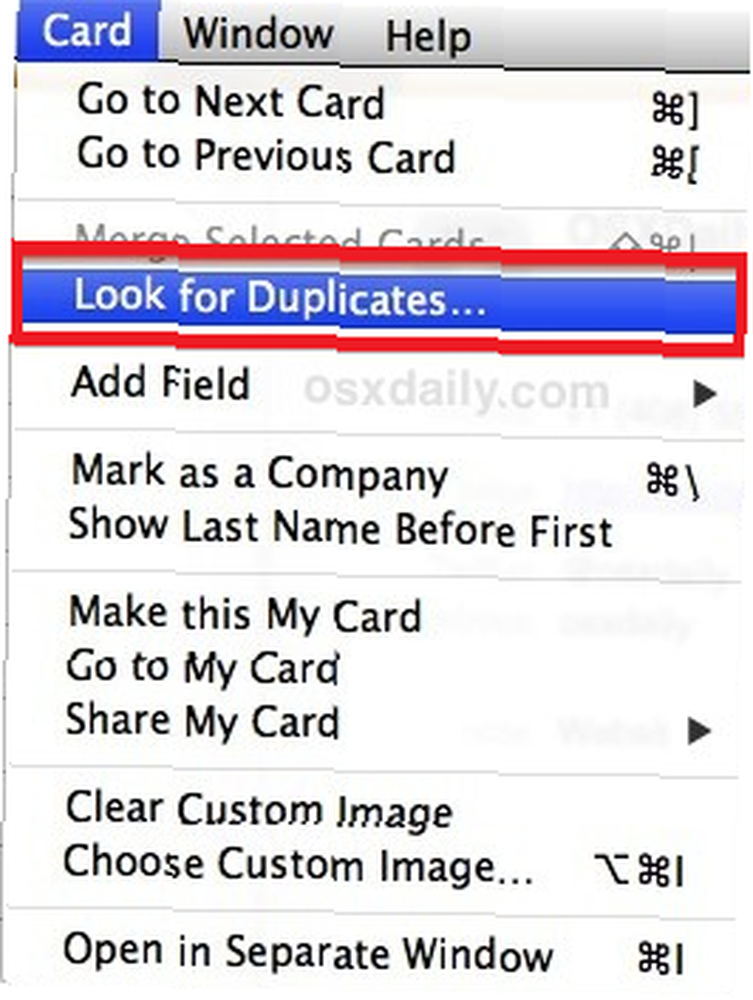
Aplikacija vodi računa o cjelokupnom procesu spajanja. Ako su dva kontakta identična, jedan će izbrisati. Ako dvije kartice imaju isto ime, ali imaju različite podatke za kontakt, bit će spojene.
Upamtite da ako niste daleko od svog Maca, iCloud možete koristiti i kao krajnje sredstvo. Manjak je što iCloud omogućuje samo brisanje kontakata, a ne njihovo spajanje.
Da biste pristupili kontaktima na iCloudu, posjetite www.icloud.com i unesite svoje vjerodajnice. Nakon što se prijavite, kliknite na Kontakti. Da biste izbrisali kontakt, označite ime kontakta i pritisnite Izbriši.
Ostajete li u toku s duplikatima u vašem adresaru ili će vam ovaj postupak pomoći da kontrolu nad svojim popisom kontakata? Javite nam svoje priče u odjeljku s komentarima u nastavku.
Kreditna slika: imenovanje putem Shutterstocka











